poi-util 加强 POI 相关操作工具包
仓库地址<dependency><groupId>com.gitee.bodboy</groupId><artifactId>poi-utils</artifactId><version>0.0.4-Release</version></dependency>迭代记录2020年11月...
·
仓库地址
<dependency>
<groupId>com.gitee.bodboy</groupId>
<artifactId>poi-utils</artifactId>
<version>0.0.4-Release</version>
</dependency>
迭代记录
-
2020年11月27日11:33:35 完成Excel导出的部分 -
2021年3月10日16:38:21 0.0.3版本发布 -
Excel导入部分 新增正则检验,可通过注解的方式配置字段的正则表达式
-
-
2021年3月11日14:15:26 0.0.4 版本发布 -
Excel转h5功能,实现Excel在线预览
-
工具包说明
| 继承工具类 | 完结时间 | |
|---|---|---|
| Excel导出 | ||
通用导出fillCustomer | 2020年11月27日11:33:35 | |
定制导出 fillCommon | 2020年11月27日11:33:35 | |
| Excel 导入 | transformation 自动校验 | 2020年11月27日17:16:47 |
| Excel转HTML | excelToH5支持固定表头 | 2021年3月11日14:16:21 |
| WORD模版导出 | convertWord | 2020年12月2日11:17:49 |
| 自动全局调整格式位水平排列 | 2020年12月2日11:17:49 | |
| 默认按照模板文件样式 | 2020年12月2日11:17:49 | |
| Excel 模版导出 | 未开发 |
1. 结构说明
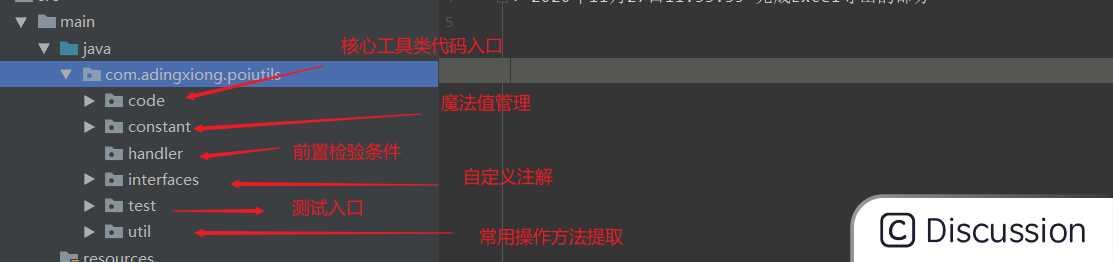
2. 使用说明
该部分的核心功能是自定义注解,在你需要导出的实体类中,
将你需要作为表头导出的字段加上自定义注解 @FieldName ,
注解的属性有value,为Excel表头名称 require是否必填,默认为否
simpleDate时间格式为,默认为 空3. 调用说明
实体类示例
@Data
public class ProjectVo {
@FieldName(value = "项目")
private String name;
/**
* 通过正则的方式,对改字段进行校验
*/
@FieldName(value = "电话" ,pattern = "/^(13[0-9]|14[01456879]|15[0-35-9]|16[2567]|17[0-8]|18[0-9]|19[0-35-9])\\d{8}$/")
private String phone;
private String person;
@FieldName(value = "金额")
private Double money;
@FieldName(value = "负责人")
private String processPeople;
@FieldName(value = "周期")
private String cycle;
@FieldName(value = "记录日期",dateFormat = "yyyy-MM-dd")
private Date date;
}
导出功能调用,目前Excel导出分两种
-
通用导出(默认注解value为表头,根据字段值的长度来自适应宽度,全局字体上下左右居中)
-
定制导出 (支持多sheet页导出,支持自定义标题,表头,样式,字体等)
3.1 通用导出Excel
调用方法
Workbook wb = new XSSFWorkbook();
//模拟数据
List<ProjectVo> list = mockData();
//调用导出方法
// 参数说明 wb对象 集合数据 sheetName 默认为sheet
ExcelExport.getInstance().fillCommon(wb,list,null);
FileOutputStream out = new FileOutputStream("C:\\Users\\Administrator\\Desktop\\测试导出.xlsx");
wb.write(out);
out.close();
效果如下
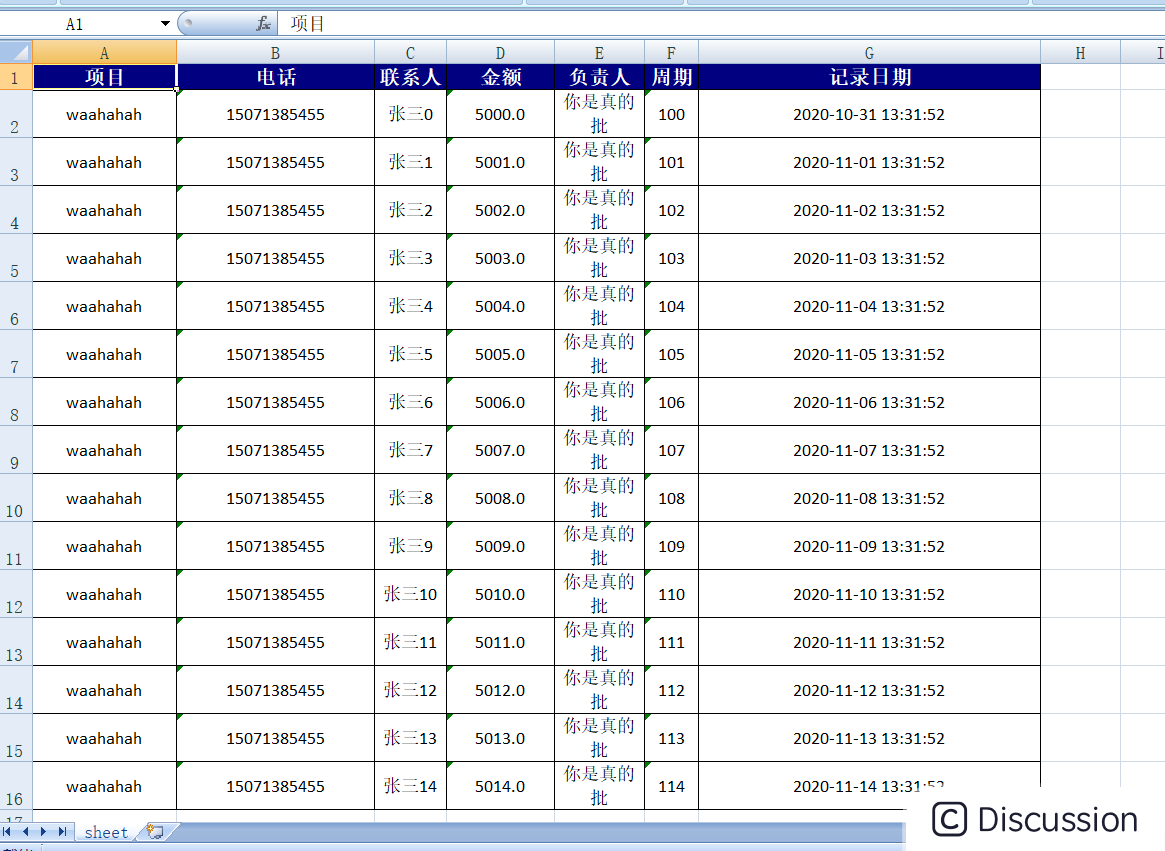
3.2 定制导出Excel
//定制excel
Workbook wb = new XSSFWorkbook();
Sheet sheet = wb.createSheet("定制表头导出");
CellStyle cellStyle = wb.createCellStyle();
Font font = wb.createFont();
List<ProjectVo> list = mockData();
Map<String, List> declaredFieldsInfo = com.adingxiong.poiutils.util.ClassUtils.getDeclaredFieldsInfo(list.get(0));
int size = declaredFieldsInfo.get(Constants.HEAD).size();
sheet.addMergedRegion(new CellRangeAddress(0,0,0,size -1 ));
//主体部分
Row row = sheet.createRow(0);
Cell cell = row.createCell(0);
font.setBold(true);
font.setFontHeightInPoints((short) 16);
font.setBoldweight(XSSFFont.BOLDWEIGHT_BOLD);
CellStyle headStyle = wb.createCellStyle();
headStyle.setFont(font);
//设置对齐样式
headStyle.setAlignment(XSSFCellStyle.ALIGN_CENTER);
headStyle.setFillForegroundColor(HSSFColor.DARK_RED.index);
cell.setCellType(1);
cell.setCellValue("这是定制的单元格头");
cell.setCellStyle(headStyle);
//核心导出部分 前面部分可以自己定制表头,标题,全局样式,多sheet等
ExcelExport.getInstance().fillCustomer(sheet,1,null,cellStyle,list);
FileOutputStream out = new FileOutputStream("C:\\Users\\Administrator\\Desktop\\定制导出.xlsx");
wb.write(out);
out.close();
效果如下所示 
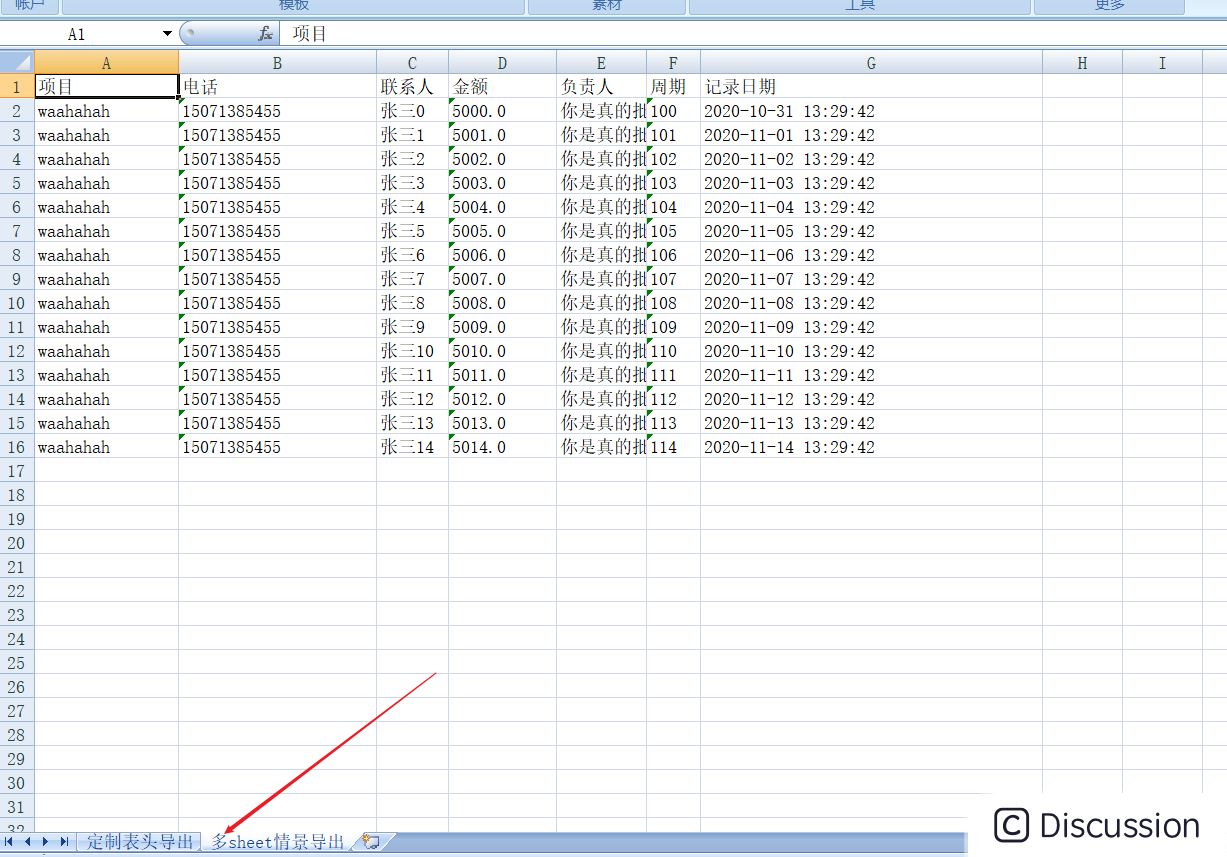
3.3 Excel导入功能
导入功能还是基于注解部分,会去查找你实体类@Field注解值和Excel表头对应的上的字段,然后将数值对实体类进行数据填充
实体类注解可以参考导入
方法调用入口ExcelImport.getInstance().transformation() ,参数说明
/**
* 标题所在行号 默认为 0
*/
private Integer rowNum = Integer.valueOf(0);
/**
* 是否格式话标题 去掉 空格 换行符
*/
private Boolean formatTitle = Boolean.valueOf(true);
/**
* 指定存放错误日志的字段名
*/
private String fieldError = null ;
/**
* 指定记录表格行数的字段名
*/
private String fieldRows = null;
可以每个参数都有默认值,不设置即认为是默认。可以通过链式操作来设置各个属性值
private static void testImport() throws IOException {
String fileUrl = "C:\\Users\\Administrator\\Desktop\\测试导出.xlsx";
Workbook workbook = ExcelUtil.readExcel(fileUrl, ProjectVo.class);
Sheet sheet = workbook.getSheet("sheet");
List <ProjectVo> list = ExcelImport.getInstance()
.setRowNum(0)
.setFieldRows("rows")
.isFormatTitle(true)
.setFieldError("error")
.transformation(sheet ,ProjectVo.class);
list.stream().forEach(e ->{
System.out.println(e.toString());
});
}
导出效果如下所示 
3.4 WORD模板导出文件 (目前仅支持docx文档 不兼容07版本以下)
-
支持图片( http路径图片资源) -
支持多个格式的文本内容 -
支持纯文本内容 -
支持文本 + 列表模式
方法调用入口 WordExport.getInstance().convertWord(in , resMap , fileName , isDefaultSyle)
参数说明
-
in文件直接输入流 ,读取模版文件并转换成FileInputStream+resMap需要填充word文档的数据,k-v形式,k必须对应这个模版中的${}中的标识 -
fileName导出文件的名称 -
isDefaultSyle是否使用水平样式 这个参数非必要,不传为默认模版样式
模版文件  写入效果
写入效果  调用代码
调用代码 
3.5 Excel转Html
-
支持源文件格式 -
支持自定义固定行数 -
灵活调用 -
可以是文件路径 -
可以是 excel Wookbook对象
-
调用案例
private static void testToH5() throws IOException {
String path = "C:\\Users\\Administrator\\Desktop\\测试导出.xlsx";
Workbook workbook = ExcelTools.readExcel(path);
// String s = ExcelToHtml.getInstance().excelToH5(path, null, true,1);
String s = ExcelToHtml.getInstance().excelToH5(null, workbook, true,1);
System.out.println(s);
}
控制台输出  页面预览
页面预览 
源代码地址 觉得写的不错的话 可以给个start. 有兴趣的也可以参与代码维护

开放原子开发者工作坊旨在鼓励更多人参与开源活动,与志同道合的开发者们相互交流开发经验、分享开发心得、获取前沿技术趋势。工作坊有多种形式的开发者活动,如meetup、训练营等,主打技术交流,干货满满,真诚地邀请各位开发者共同参与!
更多推荐
 已为社区贡献2条内容
已为社区贡献2条内容





所有评论(0)